Actualización de Windows Vista a Windows 7 paso a paso
- Reparaciones Pc (CSA)
- 17 mar 2015
- 14 Min. de lectura

Introducción
Si no puede actualizar el equipo que ejecuta Windows Vista a Windows 7, deberá seleccionar la opción Personalizada durante la instalación de Windows 7. La instalación personalizada no conserva los programas, los archivos ni los valores de configuración. Por esa razón, muchas veces se la denomina instalación "limpia".
La instalación personalizada es más compleja y, en ocasiones, suelen ser necesarias varias horas para completarla. Creamos este tutorial de cinco pasos para ayudar a guiarlo mediante el proceso completo.
Qué necesita
Una unidad de disco duro externa. Deberá mover los archivos fuera del equipo antes de instalar Windows 7. Para facilitar esto, recomendamos una descarga gratuita denominada Windows Easy Transfer que requerirá un disco duro externo. Están disponibles en tiendas de artículos de oficinas y de electrónica y proporcionan una manera sencilla de agregar espacio de almacenamiento adicional en el equipo.
Los discos de instalación originales o los archivos de instalación de los programas que desea usar con Windows 7.También deberá volver a instalar los programas manualmente después de la instalación de Windows 7. Cuando ejecuta Windows Easy Transfer, obtiene un informe con la lista de programas que usa actualmente con Windows XP.
32 bits o 64 bits: ¿qué versión de Windows 7 debo instalar?
Los discos de instalación de 32 y 64 bits se incluyen en el paquete de Windows 7. Los sistemas operativos de 64 bits pueden administrar grandes cantidades de memoria, en general 4 gigabytes (GB) de memoria de acceso aleatorio (RAM) o más, de manera más eficaz que los sistemas operativos de 32 bits. No obstante, no todos los equipos admiten 64 bits. Para obtener más información, consulte Windows de 32 bits y de 64 bits: preguntas más frecuentes
Para descubrir qué disco de instalación de Windows 7 puede usar, haga clic en el botón Inicio, haga clic con el botón secundario en Equipo y, a continuación, haga clic en Propiedades.
Junto al Tipo de sistema, debe ver "Sistema operativo de 32 bits" o "Sistema operativo de 64 bits". Si ve "Sistema operativo de 32 bits" en la lista, entonces, está ejecutando la versión de 32 bits de Windows Vista El Paso 1 de este tutorial le mostrará cómo ejecutar el Asesor de actualizaciones de Windows 7, que le avisará si el equipo es capaz de ejecutar la versión de 64 bits de Windows 7.
Si "Sistema operativo de 64 bits" está en la lista al lado de Tipo de sistema, está ejecutando la versión de 64 bits de Windows Vista y puede ejecutar la versión de 64 bits de Windows 7.
Siguiente: Descargue y ejecute el Asesor de actualizaciones de Windows 7.
Paso 1: asegurarse de que los programas y dispositivos funcionen con Windows 7
Como su equipo está ejecutando Windows Vista, cumple con los requisitos del sistema para ejecutar Windows 7. Aun así, recomendamos que descargue y ejecute el Asesor de actualizaciones de Windows 7 gratuito. Ayuda a encontrar posibles problemas de compatibilidad con el hardware, los dispositivos o los programas del equipo que puedan afectar la instalación de Windows 7 y proporciona recomendaciones acerca de qué hacer antes de realizar la actualización a fin de mejorar la compatibilidad del equipo con Windows 7.
Descargar e instalar el Asesor de actualizaciones de Windows 7
Siga los pasos a continuación para descargar el Asesor de actualizaciones de Windows 7.
Vaya al Asesor de actualizaciones de Windows 7.
Haga clic aquí para Descargar el Asesor de actualizaciones de Windows 7.
Si se le solicita la instalación de .NET 2.0 picha aquí para descargarlo
Haga clic en Descargar y, a continuación, guarde el archivo de instalación en el equipo.
Haga doble clic en el archivo de instalación guardado en el equipo.
Si está de acuerdo con los términos de licencia, haga clic en Instalar.
Haga clic en Cerrar.
Si ve una casilla previamente seleccionada, al hacer clic en Cerrar se ejecutará el Asesor de actualizaciones de Windows 7.
Ejecute el Asesor de actualizaciones de Windows 7
Si el Asesor de actualizaciones de Windows 7 todavía no está en ejecución, haga doble clic en el acceso directo del Asesor de actualizaciones de Windows 7 en el escritorio.
En el cuadro de diálogo de advertencia de seguridad, haga clic en Sí.
Haga clic en Iniciar comprobación. El Asesor de actualizaciones de Windows 7 examinará el hardware, los dispositivos y el software instalado del equipo. Esto puede demorar algunos minutos. Una vez que haya terminado, proporcionará un informe de compatibilidad que puede imprimirse o guardarse como referencia.
Lea el informe cuidadosamente y tome nota de los problemas que el Asesor de actualizaciones encuentre y de los pasos recomendados para solucionar esos problemas.
Si desea guardar el informe para imprimirlo o consultarlo más adelante, haga clic en Guardar informe, escriba un nombre en el cuadro Nombre de archivo y, a continuación, haga clic en Guardar.
Haga clic en Cerrar.
Puede examinar el equipo más de una vez. Después de llevar a cabo todos los pasos recomendados o de realizar modificaciones en el hardware, los dispositivos o el software instalado del equipo, recomendamos que vuelva a ejecutar el Asesor de actualizaciones de Windows 7 antes de actualizar a Windows 7. Asegúrese de guardar un informe actualizado.
Siguiente: Use Windows Easy Transfer para guardar sus archivos y configuraciones.
Paso 2: mover los archivos y valores de configuración, y recopilar los discos de programas
Recomendamos usar Windows Easy Transfer, una descarga gratuita, para ayudarlo a cambiar la ubicación de los archivos y los valores de configuración antes de instalar Windows 7. Luego, podrá usar Windows Easy Transfer nuevamente para volver a mover los archivos y los valores de configuración al equipo una vez finalizada la instalación de Windows.
Si no usa Windows Easy Transfer, deberá copiar los archivos de forma manual en una ubicación externa, como un CD, un DVD, un disco duro externo o una unidad flash USB, antes de instalar Windows 7, y deberá volver a moverlos una vez finalizada la instalación de Windows.
Windows Easy Transfer ayuda a simplificar el envío de archivos y valores de configuración.
Windows Easy Transfer crea un solo archivo que contiene los archivos y valores de configuración. El archivo puede ser muy grande según la cantidad de datos que tenga, por lo cual remendamos usar un disco duro externo.
Mientras se prepara para mover los archivos fuera del equipo a un dispositivo de almacenamiento externo, tenga en cuenta lo siguiente:
Windows Easy Transfer no mueve los programas, solamente los archivos y valores de configuración. Necesitará volver a instalar los programas manualmente una vez finalizada la instalación de Windows 7. Windows Easy Transfer proporcionará la lista de programas que usa actualmente con Windows Vista.
Windows Easy Transfer no puede transferir archivos de una versión de 64 bits de Windows a una versión de 32 bits de Windows. Si ejecuta una versión de 64 bits de Windows Vista, pero quiere instalar una versión de 32 bits de Windows 7, deberá copiar los archivos de forma manual en una ubicación externa antes de instalar Windows 7 y deberá volver a moverlos una vez finalizada la instalación de Windows.
Windows Easy Transfer mueve los archivos de música y vídeo, pero no migra las licencias para contenido protegido mediante la administración de derechos digitales (DRM). Esto significa que necesitará volver a obtener derechos para archivos protegidos mediante DRM de la tienda en línea que los proporcionó una vez finalizada la instalación de Windows 7 y restaurar los archivos al equipo. Para obtener más información, consulte el Paso 4: mover los archivos y la configuración al equipo.
Descargue Windows Easy Transfer en el sitio web de Windows. Si ejecuta una versión de 32 bits de Windows Vista, en Para Windows Vista, haga clic en Descargar versión de 32 bits. Si ejecuta una versión de 64 bits de Windows Vista, haga clic en Descargar versión de 64 bits.
En el sitio web Centro de descarga de Microsoft, haga clic en Descargar y a continuación, haga clic en Abrir. Si se le solicita una contraseña de administrador o una confirmación, escriba la contraseña o proporcione la confirmación.
Haga clic en Aceptar para instalar la actualización.
Si está de acuerdo con los términos de licencia, haga clic en Acepto.
Una vez finalizada la instalación, haga clic en Cerrar
Abra y ejecute Windows Easy Transfer para guardar los archivos y valores de configuración.
Asegúrese de que el disco duro externo u otro dispositivo de almacenamiento externo estén conectados al equipo.
Haga clic en Inicio, Todos los programas y, a continuación, haga clic en Windows Easy Transfer 7.
Haga clic en Siguiente.
Seleccione Un disco duro externo o una unidad flash USB.
Haga clic en Este es mi equipo anterior y, a continuación, espere mientras Windows Easy Transfer examina el equipo.
Desactive las casillas al lado de las cuentas de usuario desde las que no desea transferir datos y, a continuación, haga clic en Siguiente
Introduzca una contraseña y luego repítala; a continuación, anótela y guárdela en un lugar seguro, o deje los cuadros en blanco y haga clic en Guardar.
Explore el disco duro externo u otro dispositivo de almacenamiento externo donde desea guardar el archivo Easy Transfer y, a continuación, haga clic en Guardar.
Advertencia
Debe guardar el archivo Easy Transfer en el disco duro externo u otro dispositivo de almacenamiento externo y no en la ubicación predeterminada Equipo Si no guarda el archivo Easy Transfer en el disco duro externo, el archivo que ha creado se eliminará durante la instalación personalizada de Windows 7.
Windows Easy Transfer comenzará a guardar los archivos y los valores de configuración. No use el equipo durante este período.
Cuando vea el mensaje Se guardaron estos archivos y configuraciones para la transferencia, haga clic en Siguiente.
Windows Easy Transfer muestra el nombre y la ubicación del archivo Easy Transfer que acaba de crear. Escriba el nombre del archivo y la ubicación para que pueda encontrarlo fácilmente cuando esté listo para transferir archivos a Windows 7.
Haga clic en Siguiente y, a continuación, en Cerrar.
Asegúrese de que el archivo se haya guardado en el disco duro externo o en el dispositivo de almacenamiento externo y luego desconéctelo del equipo.
Recopilar discos de programas y archivos del programa de instalación
Es importante que recuerde que la opción Instalación personalizada no conserva ninguno de los programas, por lo tanto, necesitará volver a instalar los programas que desee usar en Windows 7.
Asegúrese de tener los discos de instalación para los programas que desea usar en Windows 7.
Es posible que algunos programas los haya descargado de Internet. Si todavía tiene los archivos de instalación en el equipo (generalmente, denominados setup.exe, install.exe o de manera similar), copie también esos archivos del programa de instalación en el disco duro externo. Si no tiene los archivos de instalación, necesitará descargarlos nuevamente una vez finalizada la instalación de Windows 7
Si ejecuta una versión de 64 bits de Windows y quiere instalar una versión de 32 bits de Windows 7, es posible que los programas diseñados para ejecutarse en un sistema operativo de 64 bits no funcionen. Para obtener más información, consulte el sitio web del fabricante o vaya al Centro de compatibilidad de Windows 7. En el Centro de compatibilidad, puede buscar por nombre de producto o explorar distintas categorías de hardware y software a los que se le realizaron pruebas de compatibilidad con las versiones de 32 y 64 bits de Windows 7.
Siguiente: Instale Windows 7 con la opción Personalizada.
Paso 3: instalar Windows 7
Cuando elije la opción de instalación personalizada durante la instalación, puede instalar una nueva copia de Windows en el equipo.
Nota
No es necesario formatear el disco duro durante la instalación de Windows 7. Si desea formatear el disco duro y usa una versión de actualización de Windows 7, no use un programa de otro fabricante de software para volver a formatear el disco duro antes de la instalación de Windows 7. En su lugar, inicie su equipo con el DVD de actualización de Windows 7, haga clic en Personalizada (avanzada) y, a continuación, haga clic en Opciones de unidad (avanzadas).
Antes de comenzar
Conecte el equipo a Internet para poder obtener las actualizaciones de instalación durante el proceso de instalación. (Aunque no disponga de una conexión a Internet, puede instalar Windows 7).
Actualice el programa antivirus, ejecútelo y, luego, desactívelo Después de la instalación de Windows 7, no se olvide de activar nuevamente el programa antivirus o de instalar un nuevo software antivirus compatible con Windows 7.
Seleccione el disco de instalación de Windows 7 de 32 bits o de 64 bits, según si desea instalar la versión de 32 bits o de 64 bits de Windows 7.
Busque la clave de producto de 25 caracteres de Windows. Puede encontrarla en el estuche del disco de instalación dentro del paquete de Windows.
Realizar una Instalación personalizada de Windows 7
Con el equipo encendido y Windows Vista en ejecución, realice una de las siguientes tareas:
Si tiene un disco de instalación de Windows 7, inserte el disco en el equipo. La instalación deberá comenzar automáticamente. En caso contrario, haga clic en el botón Inicio, en PC, abra el disco de instalación de Windows 7 en la unidad de DVD y, a continuación, haga doble clic en setup.exe.
Si compró y descargó Windows 7 en línea, abra el archivo de instalación. Comprar y descargar Windows 7 en línea es la manera más sencilla de instalar Windows 7 en un equipo ultraportátil. Para obtener más información, consulte Instalar Windows 7 en un equipo ultraportátil.
En la página Instalar Windows, haga clic en Instalar ahora.
En la página Obtenga importantes actualizaciones para la instalación, le recomendamos que obtenga las actualizaciones más recientes para garantizar una instalación correcta y proteger el equipo frente a las amenazas de seguridad. El equipo debe estar conectado a Internet durante la instalación de Windows 7 para recibir estas actualizaciones.
En la página Lea los términos de licencia, si acepta los términos de licencia, haga clic en Acepto los términos de licencia y, a continuación, en Siguiente.
En la página ¿Qué tipo de instalación desea?, haga clic en Personalizada.
Elija una partición que contenga Windows Vista (generalmente es la unidad C del equipo) y, a continuación, haga clic en Siguiente. (No seleccione una unidad de disco duro USB externa).
En el cuadro de diálogo Windows.old haga clic en Aceptar.
Siga las instrucciones para completar la instalación de Windows 7, incluido el nombre del equipo y la configuración de una cuenta de usuario inicial. Puede usar los mismos nombre que usó en Windows Vista o puede elegir nuevos nombres.
Siguiente: mover los archivos y los valores de configuración de vuelta al equipo.
Paso 4: mover los archivos y los Valores de configuración al equipo
Después de instalar Windows 7, podrá ejecutar Windows Easy Transfer de nuevo y, asimismo, volver a mover los archivos y los valores de configuración al equipo.
Asegúrese de ejecutar Windows Easy Transfer antes de volver a instalar los programas. Eso es porque Windows Easy Transfer mueve los archivos nuevamente al lugar los programas anteriores esperarán que estén cuando los reinstale.
Imagen de la pantalla del equipo Elija lo que desea transferir a este equipo
Las cuentas de usuario de Windows Vista se mueven a Windows 7.
Mueva los archivos y los valores de configuración mediante Windows Easy Transfer
Asegúrese de que el disco duro externo u otro dispositivo de almacenamiento que contenga el archivo de migración de Windows esté conectado al equipo.
Haga clic en el botón Inicio, haga clic en PC y, en Unidades de disco duro, haga doble clic en el dispositivo de almacenamiento.
Vaya a la ubicación donde guardó el archivo de Easy Transfer, denominado Windows Easy Transfer - elementos del equipo anterior, y haga doble clic en el archivo.
Si otorgó al archivo un nombre diferente cuando lo creó originalmente, busque el archivo y haga doble clic en él.
Si introdujo una contraseña cuando creó el archivo Easy Transfer, escriba la contraseña y, a continuación, haga clic en Siguiente.
Nota
Si ve un mensaje de error que le indica que no tiene suficiente espacio libre en disco para migrar los archivos nuevamente al equipo mediante Windows Easy Transfer, puede usar Liberador de espacio en disco para eliminar de manera temporal los archivos de la instalación de Windows 7 y liberar espacio adicional en el disco. Para aprender cómo hacer esto, lea la sección "Limpieza después de la instalación (opcional)" al final del Paso 5: volver a instalar los programas y actualizar los controladores.
En la página Elija lo que desea transferir a este equipo, puede decidir cómo las cuentas de usuario de Windows Vista se transfieren a Windows 7.
Para aceptar la asignación de cuentas actual, haga clic en Transferir.
Para cambiar cómo las cuentas de Windows Vista se asignan en Windows 7, haga clic en Opciones avanzadas.
En la página Transferencia completa, haga clic en Ver transferidas para ver una lista de todas las cuentas de usuario movidas de Windows Vista a Windows 7. Haga clic en Ver una lista de programas que podría instalar en el nuevo equipo para ver lo que estaba instalado anteriormente en Windows Vista.
Haga clic en Cerrar. Si se le solicita que reinicie el equipo, haga clic en Reiniciar ahora.
Paso final 5: vuelva a instalar los programas y actualice los controladores
Una vez que haya ejecutado Windows Easy Transfer y los archivos y los valores de configuración estén nuevamente en el equipo, puede volver a instalar los programas y buscar controladores nuevos o actualizados.
Windows Easy Transfer proporciona un informe que detalla los programas usados en Windows Vista que desea volver a instalar. Para volver a instalar los programas, necesitará usar los discos de instalación o los archivos de configuración que recopiló anteriormente.
Imagen del informe del programa de Windows Easy Transfer
Un informe acerca de los programas que probablemente desee volver a instalar
Si un equipo viene con programas preinstalados, es posible que vea los programas que nunca antes usó o que rara vez usó en la lista del informe. Cuando comience a reinstalar programas, empiece con los que conoce y usa regularmente, en especial, el software antivirus. Si no posee software antivirus compatible con Windows 7, puede buscar nuevos programas en línea en el Centro de compatibilidad de Windows 7.
Nota
Algunos programas como Windows Mail y Outlook Express ya no se incluyen en Windows 7. Si usó Windows Mail o Outlook Express como programa de correo electrónico, deberá instalar un nuevo programa de correo electrónico para leer los mensajes o para enviar y recibir correos electrónicos. Para obtener más información acerca de Windows Live Mail e instrucciones para importar los mensajes de correo electrónico, los contactos y el calendario, consulte Importar los mensajes de correo electrónico, los contactos y el calendario en Windows Live Mail.
Actualizar controladores
Un controlador es un software que permite que el equipo se comunique con hardware o con los dispositivos. Sin controladores, el hardware que conecte al equipo (por ejemplo, una tarjeta de vídeo, una cámara web o una impresora) no funcionará correctamente.
En la mayoría de los casos, los controladores vienen con Windows o puede encontrarlos mediante Windows Update y buscar actualizaciones. Para ello, haga clic en el botón Inicio, Todos los programas y, a continuación, haga clic en Windows Update.
Si Windows Update no tiene los controladores que necesita, consulte el Centro de compatibilidad de Windows 7 que posee vínculos directos a descargas de controladores y páginas de soporte técnico. Para obtener más información, consulte Actualizar un controlador para hardware que no está funcionando bien.
Equipos ultraportátiles y controladores
Es posible que algunos equipos ultraportátiles que ejecutan Windows Vista no tengan controladores específicos de Windows 7 para algunas características como los botones de función. Si Windows Update no encuentra un controlador, visite el sitio web del fabricante y busque una página de descarga o soporte en la que pueda buscar controladores para su equipo.
Puede intentar instalar un controlador para Windows Vista en el equipo que ejecuta Windows 7. Si el controlador Windows Vista no se instala, puede ejecutar el Solucionador de problemas de compatibilidad de programas para intentar resolver el problema.
Descargue o copie el archivo de instalación del controlador en el equipo.
Haga clic con el botón secundario en el archivo y, a continuación, haga clic en Solucionar problemas de compatibilidad.
Siga los pasos del Solucionador de problemas de compatibilidad de programas para cambiar los valores de configuración de compatibilidad del controlador.
Limpieza después de la instalación (opcional)
Durante la instalación de Windows 7, si no da formato a la partición, los archivos usados en Windows Vista se almacenan en la carpeta anterior de Windows.old. Los tipos de archivo de esta carpeta dependen del equipo.
Después de usar Windows 7 durante un tiempo, por ejemplo, una o dos semanas, y si está seguro de que los archivos y los valores de configuración están de vuelta como lo desea, puede obtener más espacio libre en el disco de manera segura mediante el Liberador de espacio en disco para eliminar la carpeta Windows.old.
También puede eliminar la carpeta Windows.old si recibe un error durante el Paso 4: mover los archivos y la configuración al equipo que indica que no tiene espacio libre suficiente en el disco para transferir los archivos y la configuración al equipo.
Advertencia
Antes de usar Liberador de espacio en disco, asegúrese de que todos los archivos y la configuración se hayan migrado de manera correcta a Windows 7, y de que estén donde usted desea. La eliminación de la carpeta Windows.old no se puede deshacer.
Haga clic en el botón Inicio y, en el cuadro de búsqueda, escriba Liberador de espacio en disco. En la lista de resultados, haga clic en Liberador de espacio en disco.
Si se le solicita que elija una unidad, seleccione la unidad en la que instaló Windows 7 y, a continuación, haga clic en Aceptar.
Haga clic en Limpiar archivos de sistema. Si se le solicita una contraseña de administrador o una confirmación, escriba la contraseña o proporcione la confirmación.
Si se le solicita que elija una unidad nuevamente, seleccione la unidad en la que instaló Windows 7 y, a continuación, haga clic en Aceptar.
Seleccione Instalaciones anteriores de Windows y otras categorías de archivos que desee eliminar.
Haga clic en Aceptar y, a continuación, haga clic en Eliminar archivos.

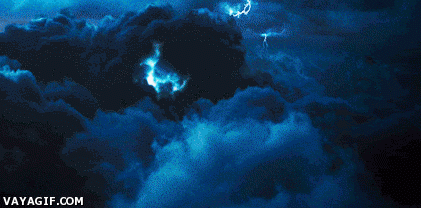












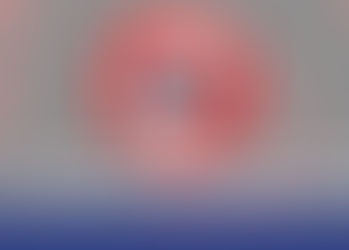





















Comments